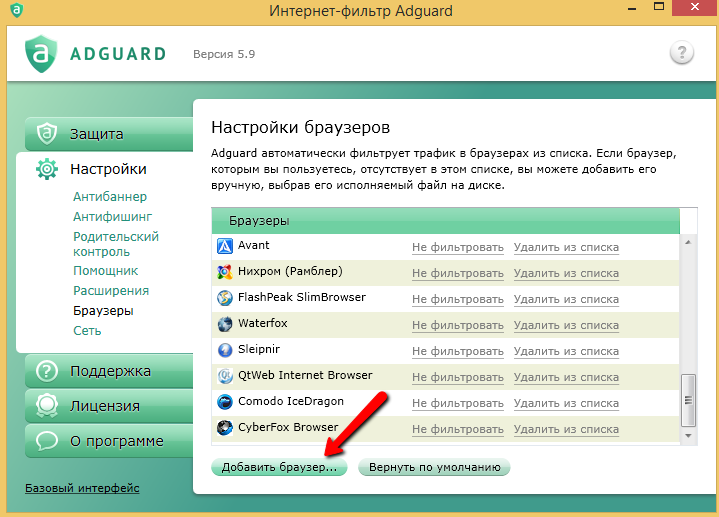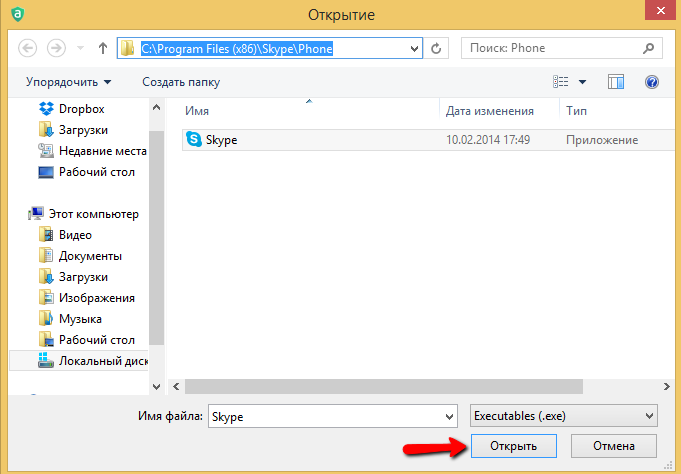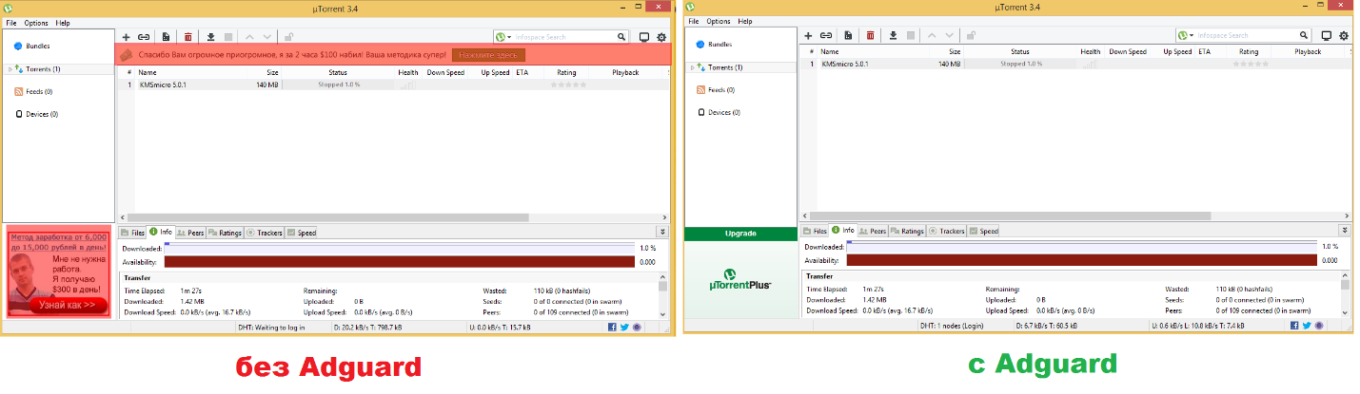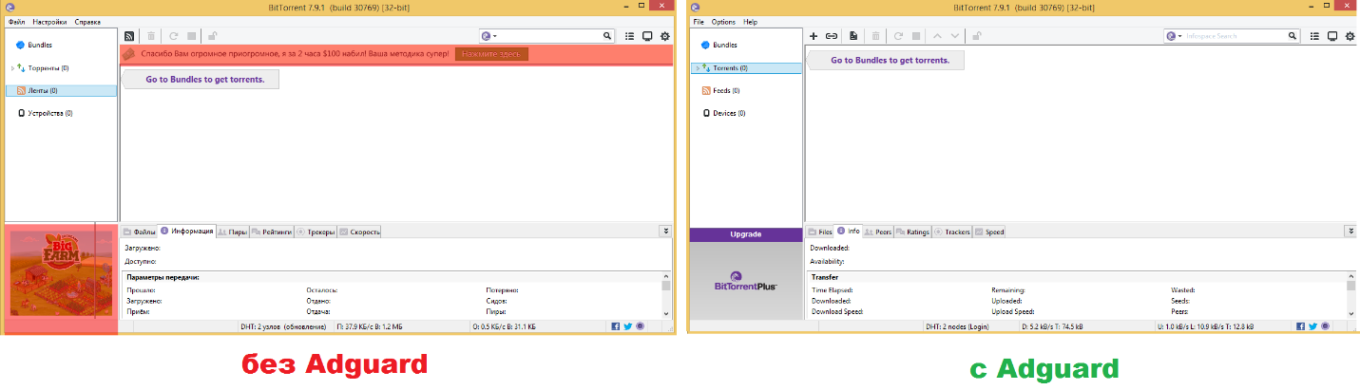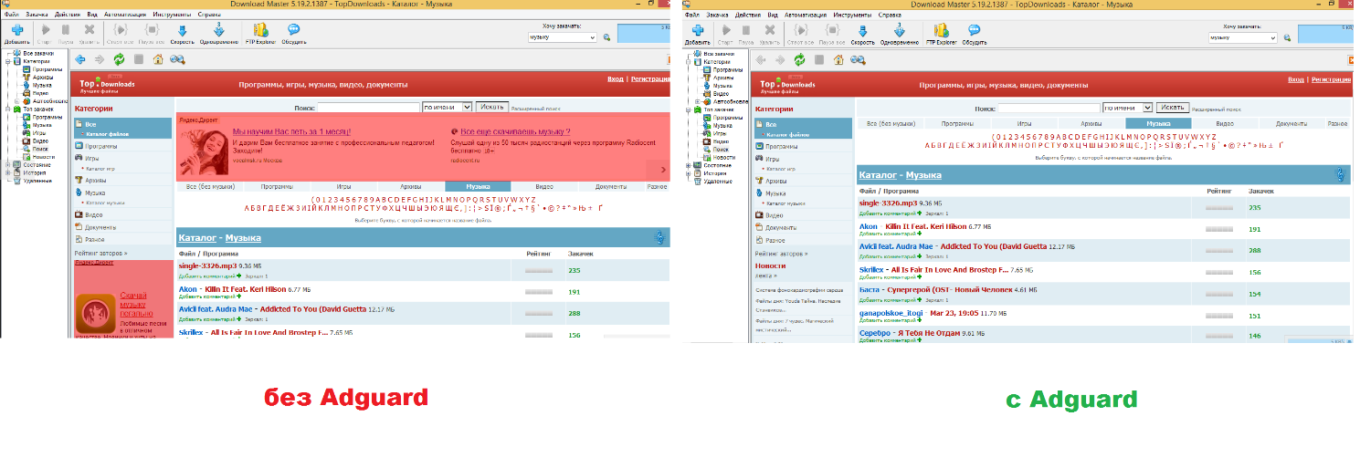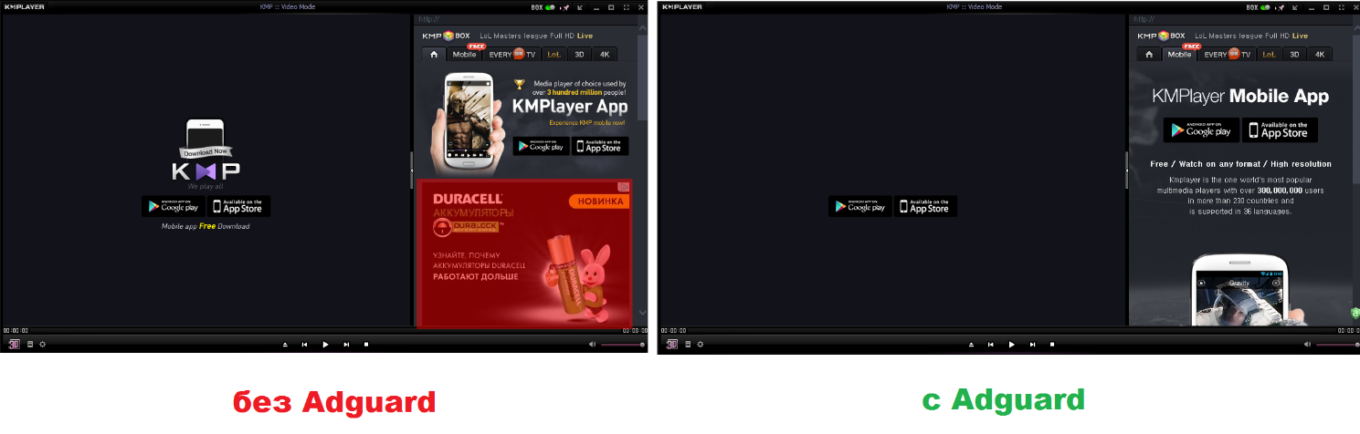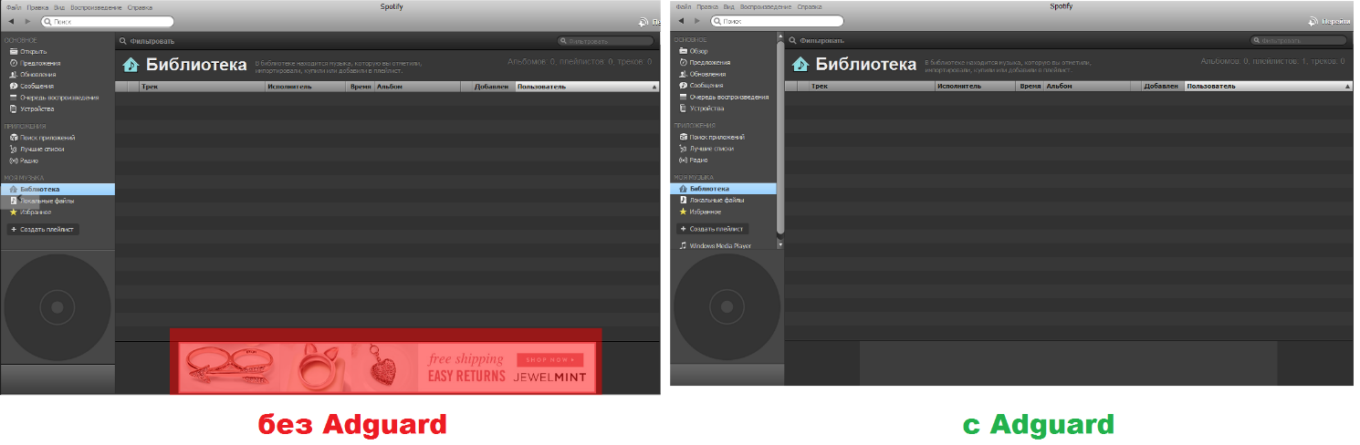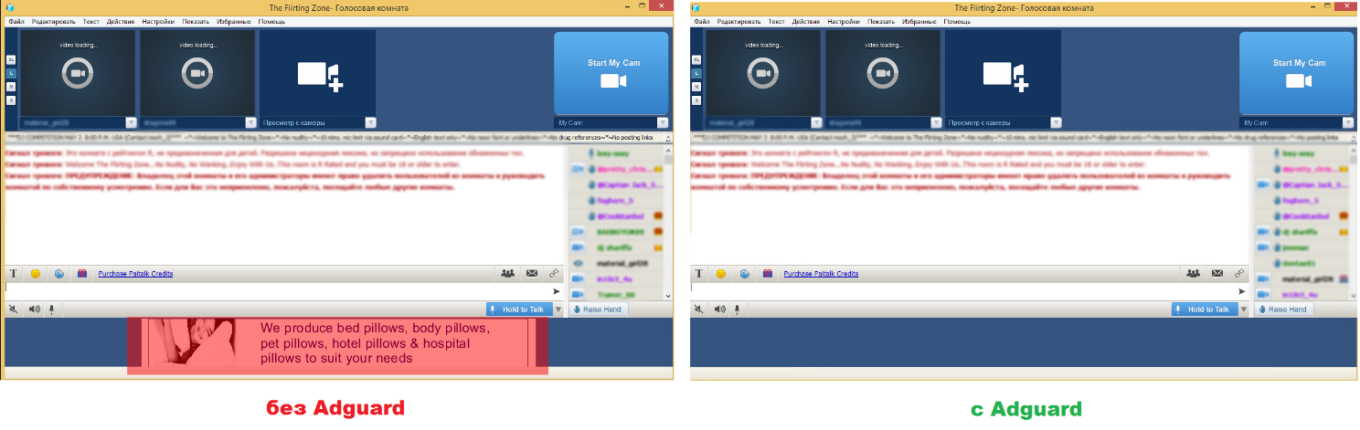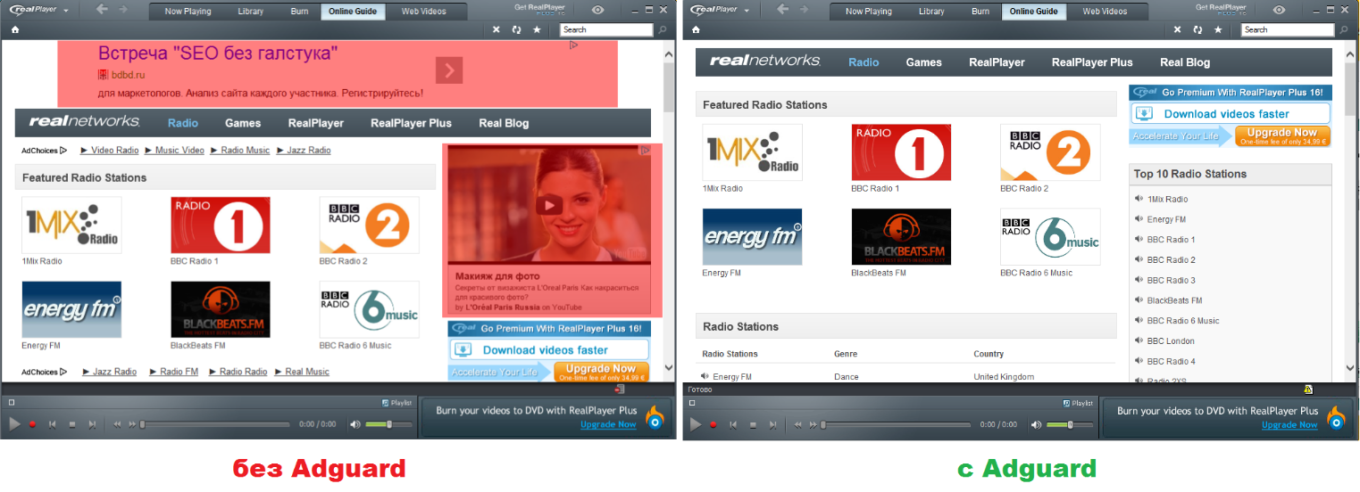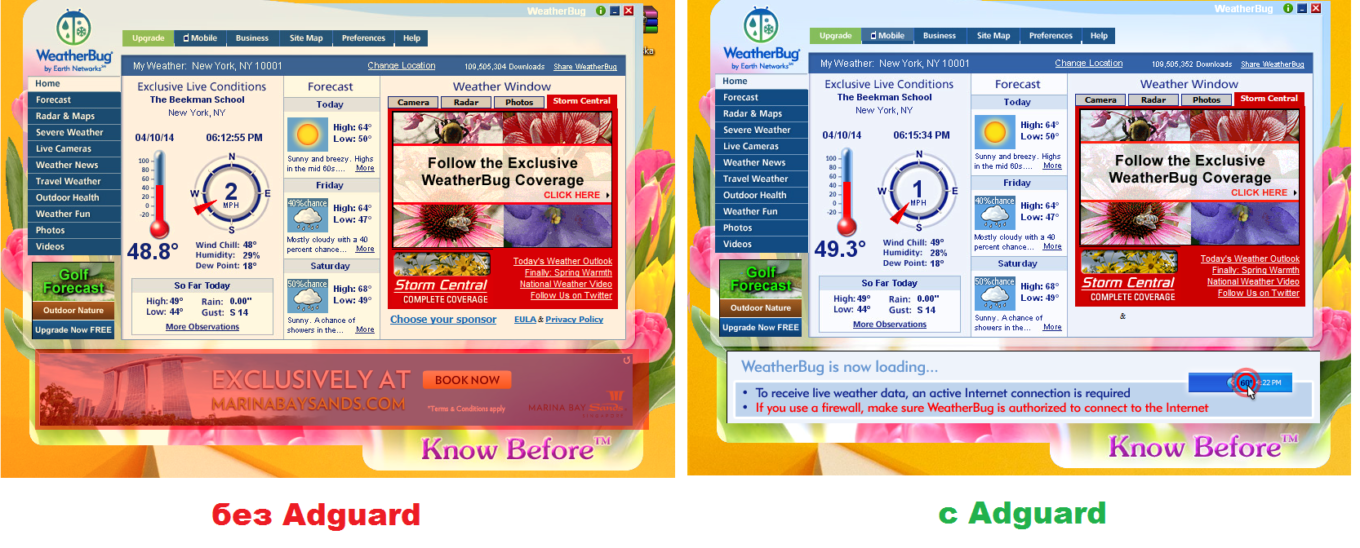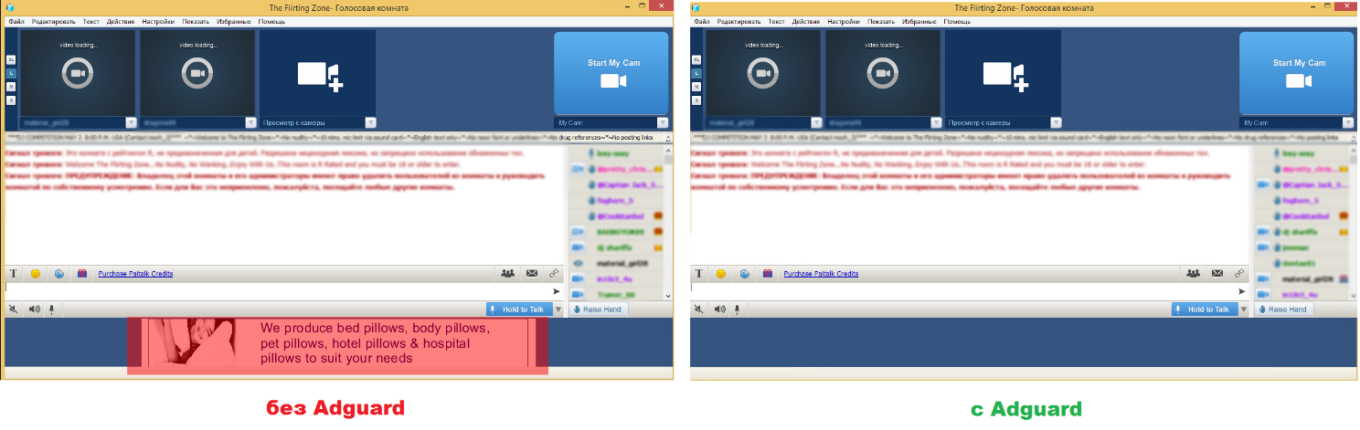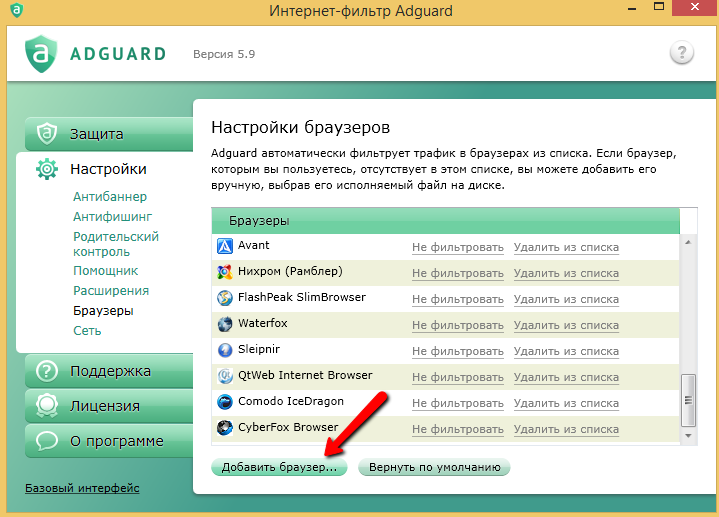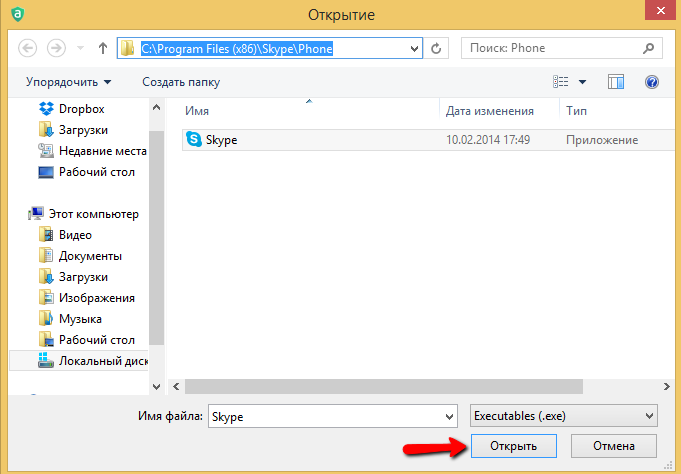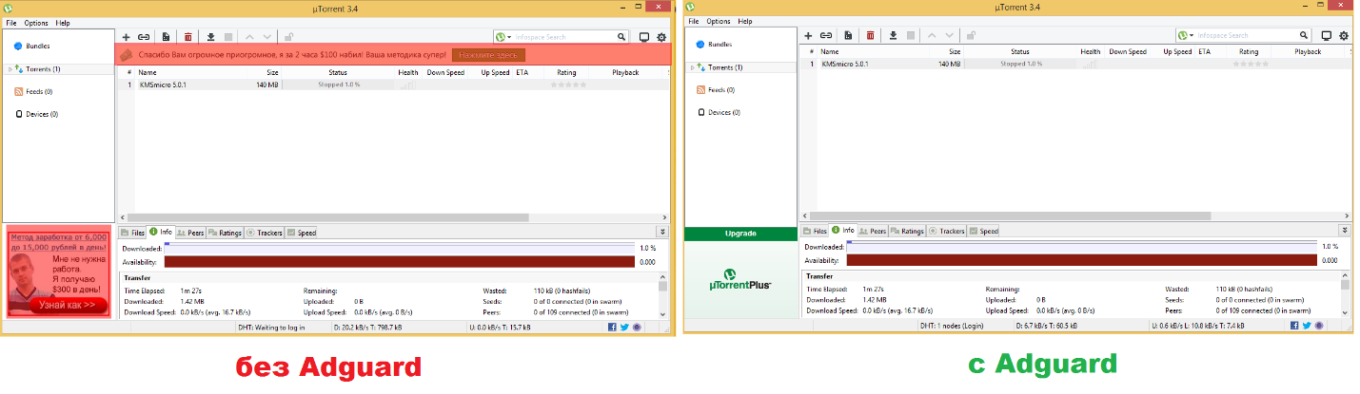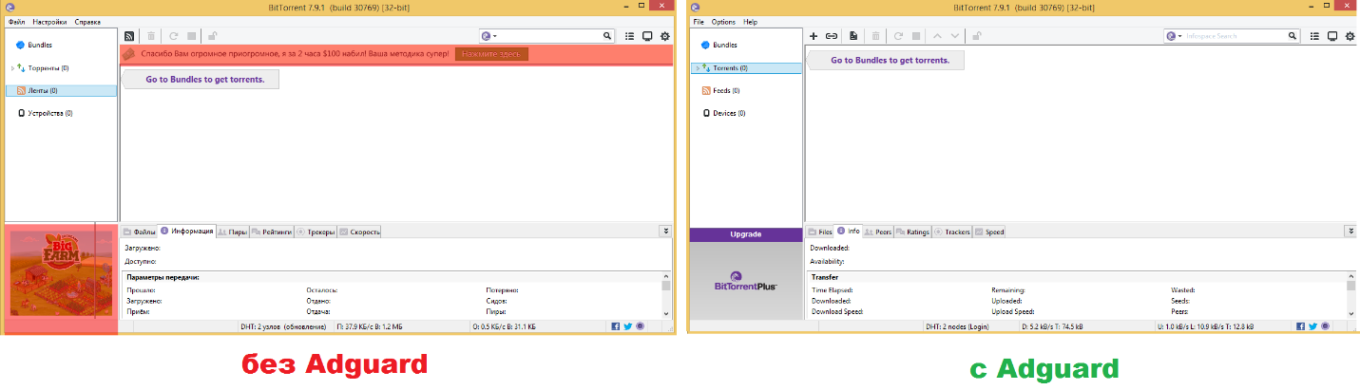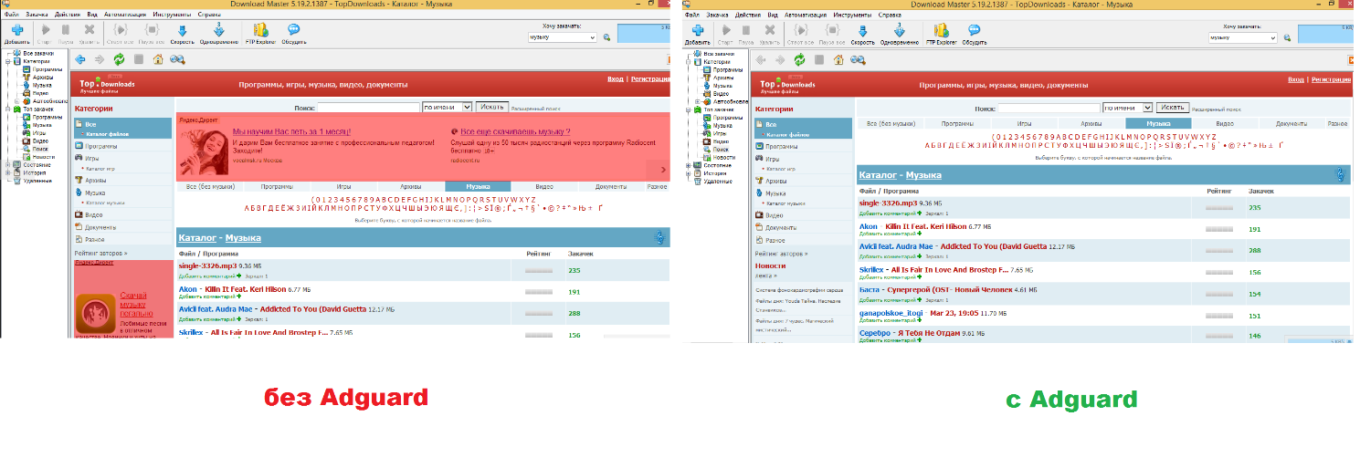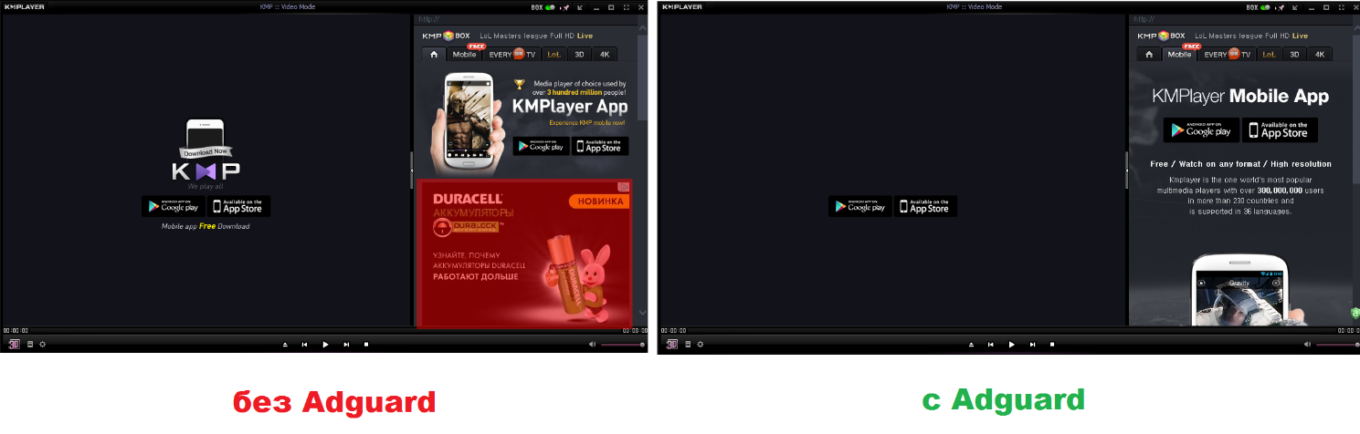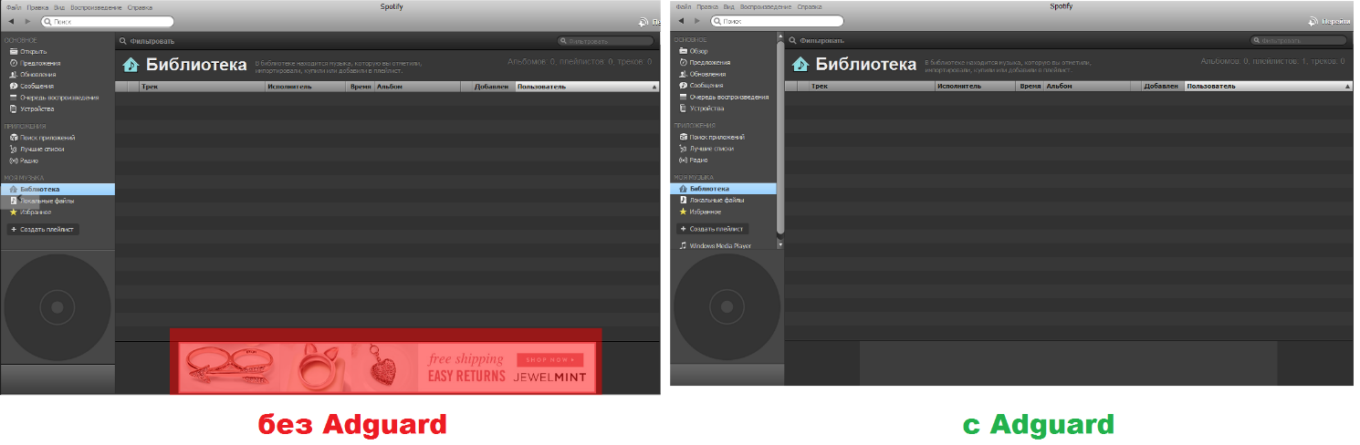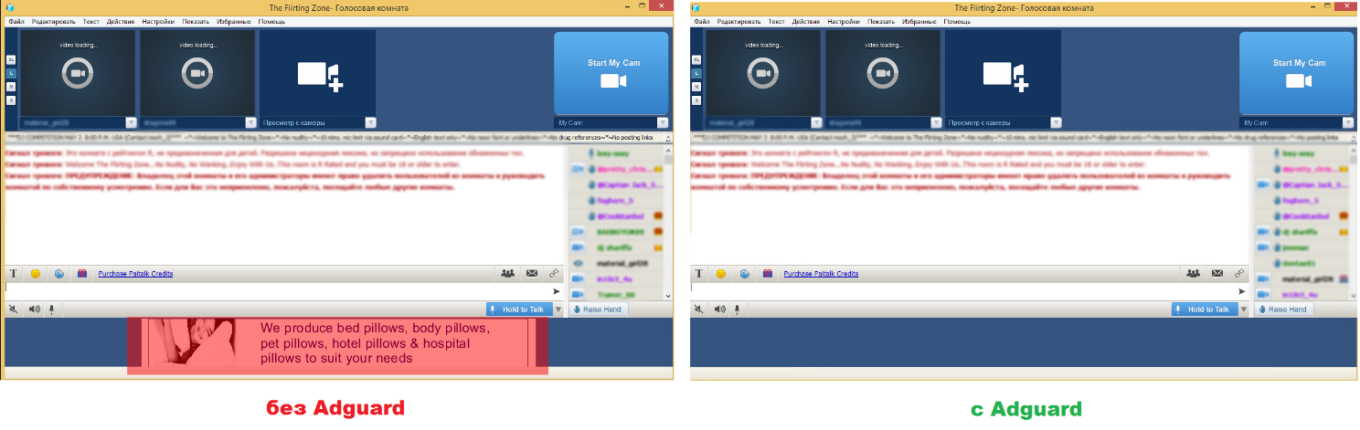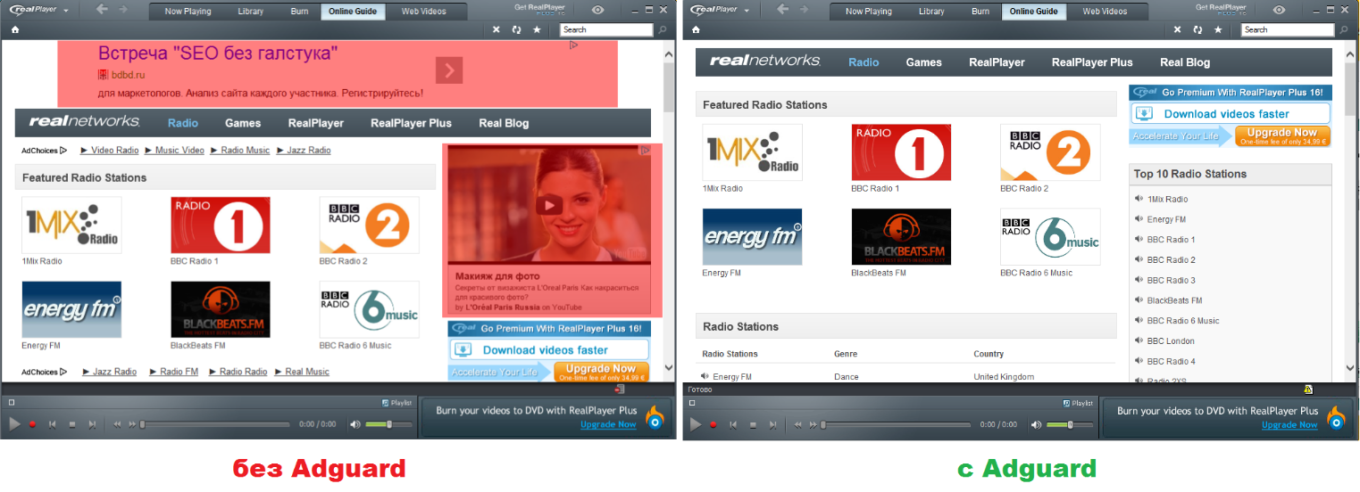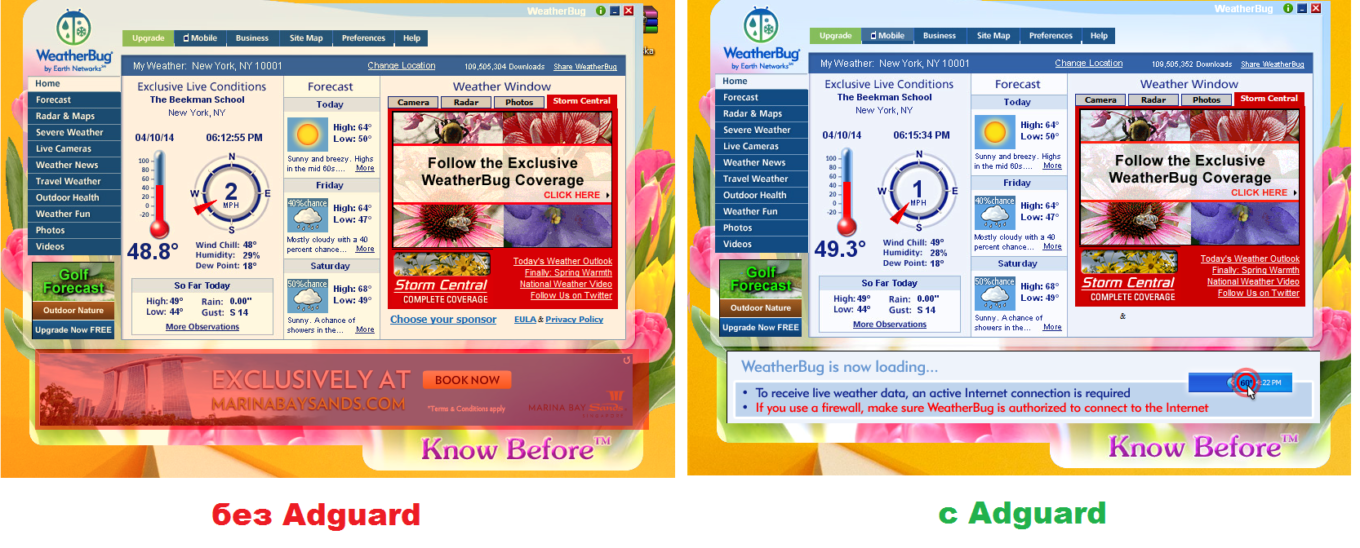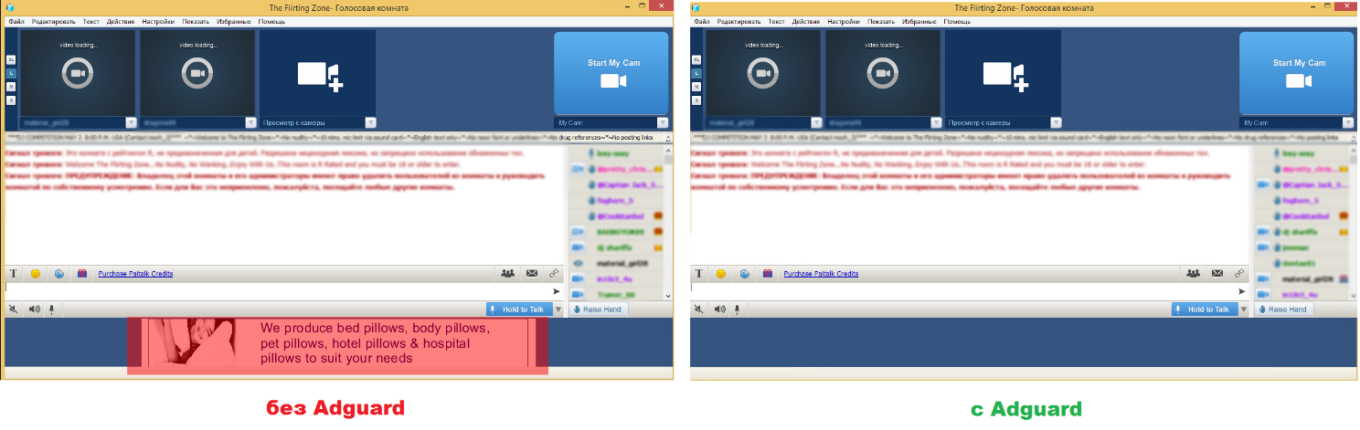Активные пользователи интернета, которые устали от всевозможной рекламы и всплывающих окон в браузере, уже нашли решение в виде «
блокировщика рекламы». Однако, многие даже не догадываются, что раздражающие рекламные баннеры также легко убрать и в различных программах. Мы устали от рекламы в сети, так зачем нам терпеть ее еще и на наших компьютерах?
Давайте разберемся, как убрать рекламу Google, избавиться от баннеров и всплывающих окон в программах. Далеко не все блокираторы смогут помочь вам в этом деле. Например, известные расширения, такие как Адблок (AdBlock) и Адблок плюс (Adblock Plus), не способны убрать рекламу из программ, в силу того, что они работают только на уровне браузера и бессильны, когда речь идет о фильтрации назойливой рекламы на самом компьютере. В отличие от них, наш антибаннер Adguard способен убирать рекламу не только на сайтах, но и в любых программах, разработанных под операционные системы Windows. В том числе во всех самых популярных программах, таких как: BitTorrent, uTorrent, Skype, ICQ, MSN messenger и многих других.
В самом деле, заблокировать рекламу в том же Скайпе (Skype) – очень просто. С adblock фильтром Adguard вам достаточно сделать всего лишь нескольких простых шагов - и реклама исчезнет из выбранных вами программ навсегда:
1. Следует открыть Adguard и кликнуть по вкладке Настройки – Браузеры.
Там вы увидите кнопку «Добавить браузер…». И хотя на самом деле мы будем добавлять не браузер, а программу, это именно та кнопка, что нам требуется.
2. Вам нужно найти на своем компьютере программу, на которой вы хотите осуществлять фильтрацию. И добавить её исполнимый файл (.exe), нажав на кнопку «Открыть».
Вот и всё. Теперь программа добавлена в список фильтруемых объектов, и вы больше не увидите никакой раздражающей рекламы. Вы сможете убедиться в этом сами, бесплатно
скачав Adguard, а чтобы вам было проще принять решение, мы предлагаем посмотреть, как наш adblocker убирает рекламу в абсолютно любых программах на вашем компьютере.
Как убрать рекламу в uTorrent
uTorrent – самый известный торрент-треккер, с помощью которого можно быстро скачивать необходимые файлы. Adguard не позволит рекламе отвлекать вас от загрузки музыки, фильмов, игр и многого другого.
Как убрать рекламу в BitTorrent
BitTorrent – протокол, позволяющий быстро и эффективно загружать файлы. С Adguard вы сможете скачивать новые сезоны любимых сериалов, фильмы, музыку, видео и многое другое без нежелательной рекламы.
Как убрать рекламу в Download master
Download Master – это качественный менеджер загрузки, позволяющий скачивать любые файлы. Однако, когда вы открываете каталог, выбирая что же загрузить – в программе появляется множество навязчивой рекламы. Убрать ее вы сможете с помощью Adguard.
Как убрать рекламу в KMPlayer
KMPlayer – это мощный мультимедиа проигрыватель для воспроизведения звуковых и видео файлов. И реклама тут совершенно неуместна. С Adguard вы сможете смотреть фильмов и слушать музыку, не отвлекаясь на рекламные баннеры.
Как убрать рекламу в Spotify
Spotify – музыкальный сервис для прослушивания музыки. Составляйте собственную медиатеку с любимыми композициями, а Adguard уберет всю рекламу, чтобы она вам не мешала.
Как убрать рекламу в ICQ
Кто из нас не пользовался ICQ? Это проверенный временем бесплатный и удобный мессенджер, который, пожалуй, был установлен на компьютере каждого из нас. ICQ предназначена для общения, а не ротации рекламы. Согласны? Тогда устанавливайте Adguard.
Как убрать рекламу в RealPlayer
С помощью RealPlayer вы можете не только смотреть фильмы и видео на компьютере, но и скачивать их из интернета. Согласитесь, делать это без рекламы гораздо приятнее. Установите Adguard и узнайте как убрать рекламу Google Ad, которая поистине вездесуща.
Как убрать рекламу в PalTalk
PalTalk – это система электронных конференций. С Adguard пользоваться видеочатом будет приятнее – только общение и новые знакомства и никакой рекламы.
Как убрать рекламу в WeatherBug
Weatherbug – это ваш персональный метеоролог. Программа, которая предоставляет данные о температуре, осадках, атмосферном давлении и многое другое. Прогноз погоды – не место для рекламы. Поэтому Adguard ее заблокирует и оставит только необходимую вам информацию.